2 façons de supprimer des applications de l'Apple Watch
Divers / / August 25, 2023
Si vous utilisez votre Apple Watch depuis longtemps et n'avez pas vérifié l'espace de stockage disponible, ou si vous avez beaucoup d'applications indésirables, vous êtes au bon endroit. Dans cet article, nous allons vous montrer comment supprimer des applications de votre Apple Watch pour libérer de l'espace de stockage et désencombrer votre écran d'accueil.

Vous ne pouvez pas faire grand-chose pour libérer de l'espace de stockage sur votre Apple Watch; la désinstallation des applications est la seule option pratique. Heureusement, vous pouvez également supprimer quelques applications préinstallées de votre Apple Watch. De plus, nous vous montrerons également comment désactiver les téléchargements automatiques d’applications sur votre Apple Watch. Commençons.
Méthode 1: Comment supprimer directement des applications sur Apple Watch
La première méthode consiste à supprimer directement l’application de votre Apple Watch. Cependant, les étapes varient en fonction de la façon dont vos applications sont affichées sur l'écran d'accueil, que vous utilisiez la vue grille ou liste.
Supprimer une application en mode Grille
Voici comment supprimer une application dans la vue grille de votre Apple Watch.
Étape 1: Appuyez sur la couronne numérique pour accéder à l'écran d'accueil de l'Apple Watch.
Étape 2: Appuyez longuement n'importe où sur votre écran d'accueil. Continuez ainsi jusqu'à ce que les icônes de l'application commencent à bouger.
Étape 3: Appuyez sur l'icône en forme de croix en haut de l'application pour la désinstaller.
Étape 4: Appuyez sur l'application Supprimer pour confirmer.
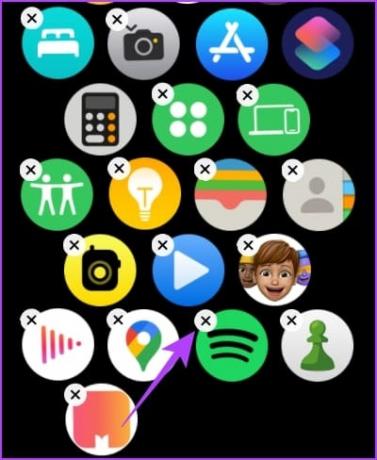
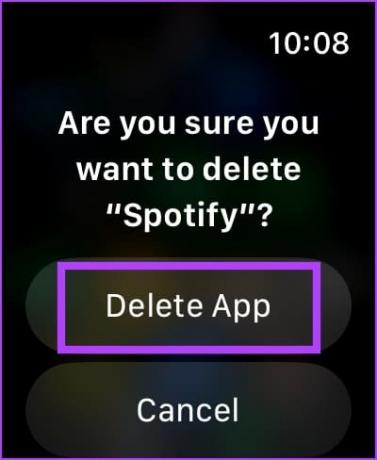
Cependant, si vous ne parvenez pas à trouver l'application que vous souhaitez supprimer, faites défiler la vue grille vers le bas et appuyez sur la vue liste pour modifier les schémas d'icônes.
Supprimer une application Apple Watch en mode Liste
Nous préférons utiliser la vue liste pour supprimer des applications, car les applications sont classées par ordre alphabétique, ce qui facilite leur défilement et leur recherche. Voici comment supprimer des applications sur votre Apple Watch à l’aide de la vue liste.
Étape 1: recherchez l'application que vous souhaitez désinstaller et appuyez longuement dessus.
Étape 2: Appuyez sur l'icône en forme de croix pour désinstaller l'application.


Étape 3: Appuyez sur l'application Supprimer pour confirmer.
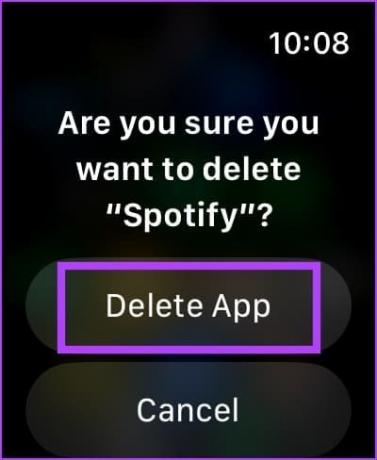
Vous pouvez également faire glisser votre doigt vers la gauche sur une application dans la vue liste pour trouver l'option de suppression.
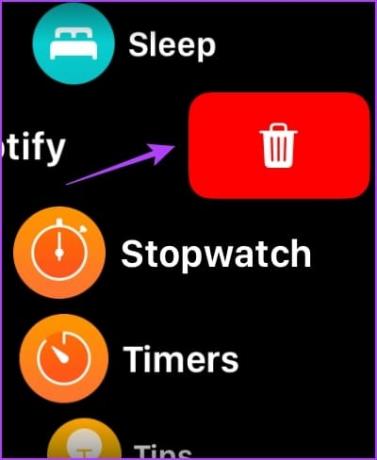
Une autre méthode pour supprimer des applications sur votre Apple Watch consiste à utiliser l'application Watch sur votre iPhone.
Méthode 2: désinstaller les applications avec Watch App sur iPhone
Si vous ne parvenez pas à trouver l'application que vous souhaitez supprimer sur le petit cadran, vous pouvez utiliser l'application Watch sur votre iPhone pour rechercher et supprimer rapidement l'application. Voici comment:
Étape 1: Ouvrez l'application Watch sur votre iPhone et accédez à l'onglet Ma montre en bas.
Étape 2: Faites défiler jusqu'à la section « Installé sur Apple Watch » et sélectionnez l'application que vous souhaitez supprimer.
Étape 3: Désactivez la bascule « Afficher l'application sur Apple Watch ».


Cela supprimera l’application sur votre Apple Watch. En plus de supprimer les applications, vous pouvez également Pingez l'Apple Watch depuis votre iPhone.
Liste des applications intégrées sur Apple Watch que vous pouvez désinstaller
Comme mentionné précédemment, vous pouvez également supprimer les applications préinstallées sur votre Apple Watch en utilisant la même méthode. Cependant, notez que vous ne pouvez désinstaller ces applications que sur l'Apple Watch elle-même, mais pas en utilisant l'application Watch sur votre iPhone.
Voici la liste des applications que vous pouvez désinstaller sur votre Apple Watch si vous disposez de watchOS 9.4 ou version ultérieure.
- Activité
- Profondeur
- Sirène d'urgence
- Trouver mon
- Rythme cardiaque
- Plans
- Portefeuille
- Entraînement
- Horloge mondiale
Bonus: empêchez Apple Watch de télécharger automatiquement des applications
Chaque fois que vous installez sur votre iPhone une application compatible avec votre Apple Watch, l'application est également automatiquement téléchargée sur votre Apple Watch. Voici donc comment désactiver les téléchargements automatiques sur votre Apple Watch.
Utiliser l'Apple Watch
Étape 1: Appuyez sur Digital Crown pour ouvrir l’écran d’accueil sur Apple Watch. Appuyez sur l'application Paramètres.
Étape 2: Faites défiler vers le bas et appuyez sur App Store.

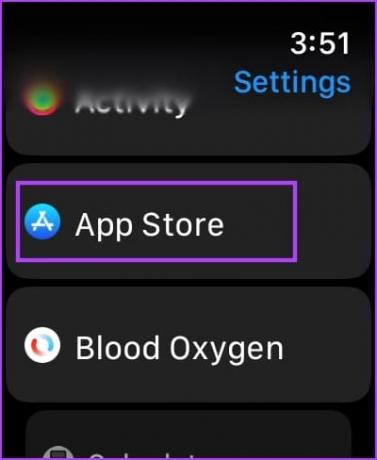
Étape 3: Désactivez la bascule pour « Téléchargements automatiques ».

Utiliser l'application Watch sur iPhone
Étape 1: Ouvrez l'application Watch sur votre iPhone et accédez à l'onglet Ma montre.
Étape 2: Faites défiler vers le bas pour trouver les paramètres de l’App Store.

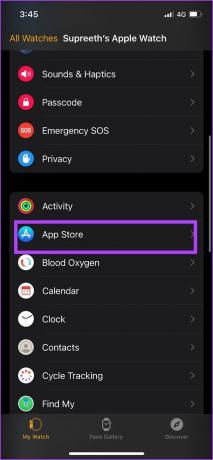
Étape 3: Désactivez la bascule pour « Téléchargements automatiques ».
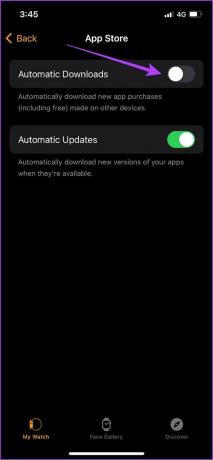
FAQ sur les applications Apple Watch
Non, vous ne pouvez pas télécharger d’applications sur Apple Watch.
Oui. Si vous supprimez une application sur votre iPhone, elle sera également supprimée sur votre Apple Watch.
Vous pouvez utiliser l'App Store sur votre Apple Watch pour télécharger à nouveau les applications.
Libérez de l'espace de stockage sur Apple Watch
Nous espérons que cet article vous aidera à supprimer des applications de votre Apple Watch et à économiser de l'espace. De plus, vous pouvez également supprimer le contenu téléchargé, comme la musique, sur votre Apple Watch pour libérer de l'espace. Consultez également comment utiliser WhatsApp sur Apple Watch.
Dernière mise à jour le 22 août 2023
L'article ci-dessus peut contenir des liens d'affiliation qui aident à soutenir Guiding Tech. Cependant, cela n’affecte pas notre intégrité éditoriale. Le contenu reste impartial et authentique.



